Apple besvarade äntligen mångas böner när de tillkännagav den helt nya Apple Studio Display. Detta är den första nya bildskärmen som kommer från Apple sedan Pro Display XDR, men det finns några viktiga skäl till varför du kanske vill överväga det. Den första är det faktum att den har en 5K Retina Display-panel med en upplösning på 5120 x 2880.
Innehåll
- Relaterad läsning
-
Hur man använder Apple Studio Display med Windows PC
- Finns det begränsningar?
-
Ska du köpa Apple Studio Display
- Relaterade inlägg:
Relaterad läsning
- Guide för att överföra data från Windows till Mac
- Hur man installerar Windows 11 på MacBook Pro
- Allt att veta om Apple Studio Display
- Bästa iMac Pro-ersättningskonfigurationen
- Hur man använder iPad som en andra bildskärm för Windows
Studio-skärmen har också en inbyggd 12 MP Ultra-Wide-kamera gömd i den övre ramen, så att du kan hoppa på dessa videosamtal utan att behöva ansluta något annat. Apple packade också in sitt mest imponerande ljudsystem i Studio Display, eftersom det finns totalt fyra diskanthögtalare och två tvångsavstängande bashögtalare. När det gäller anslutning kan alternativen verka begränsade till de utanför Apples ekosystem, men det finns en enda Thunderbolt 3-port tillsammans med tre USB-C-portar.
Hur man använder Apple Studio Display med Windows PC

Det finns en hel del där ute som använder både Windows och macOS regelbundet. Så detta ställer frågan om du kan använda Apple Studio Display med Windows PC. Vid första anblicken är svaret ganska uppenbart, eftersom detta egentligen bara är ytterligare en (extremt imponerande) monitor.
För att kunna använda Apple Studio Display med Windows måste du se till att din dator har en Thunderbolt 3- eller Thunderbolt 4-port. Sedan är det bara att ansluta kablarna och starta både din dator och Studio Display. Du kan behöva konfigurera några av skärminställningarna på din Windows-dator om saker och ting inte ser ut som de ska när du först ansluter de två enheterna. Men förutom det bör du inte stöta på många problem när du använder Apples Studio Display på en Windows-dator.
Finns det begränsningar?

Strax efter att Apple tillkännagav Studio Display fanns det många frågor om kompatibilitet med datorer som inte är macOS. Apple gav äntligen lite insikt, och det är inte alla fantastiska nyheter för Windows-sidan.
Även om du fortfarande kan använda 12 MP Ultra-Wide-kameran för videosamtal och inspelningar, kommer Windows-användare inte att kunna njuta av Center Stage. Det här är en funktion som är utformad för att automatiskt justera inramningen av dina videosamtal, vilket säkerställer att du alltid är i centrum, även om du rör dig. Och om någon annan kommer in i bilden, panorerar kameran ut för att säkerställa att alla kan ses.
Andra funktioner som du kommer att gå miste om inkluderar stöd för Spatial Audio med Dolby Atmos och "Hey Siri". Det senare borde inte komma som någon överraskning, eftersom Siri för närvarande inte är tillgänglig på Windows-datorer. Men det förra är lite av en bummer med tanke på att Spatial Audio är ganska otroligt, och det är redo att bli ännu bättre tack vare det nya och förbättrade högtalarsystemet.
Ska du köpa Apple Studio Display
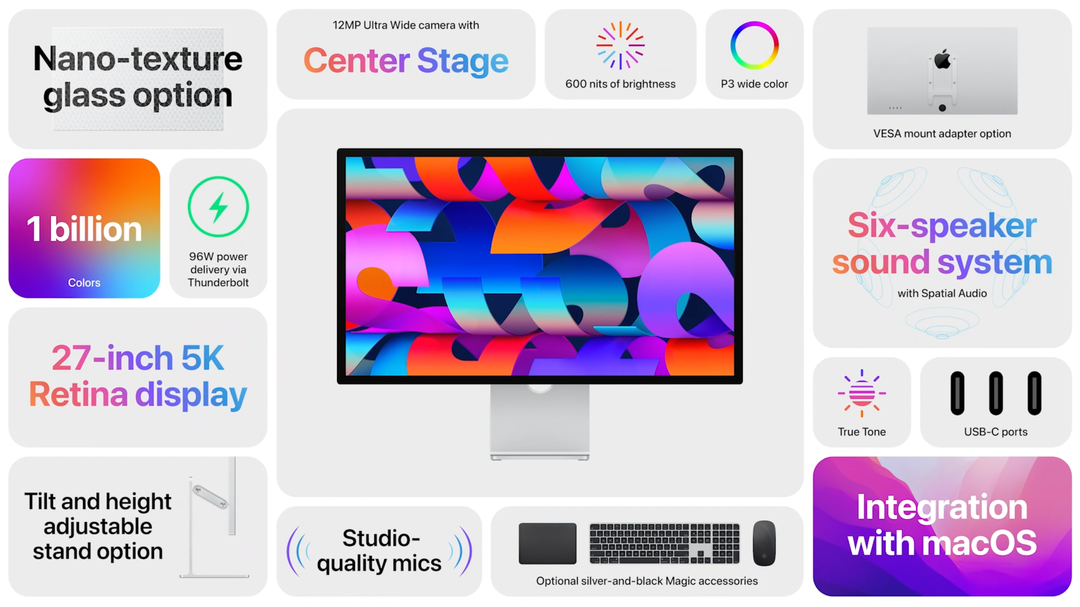
Om du skulle titta runt på marknaden efter en 5K-skärm som till och med erbjuder några av funktionerna som Studio Display innehåller, skulle du bli svårt att hitta mycket. Apple Studio Display är en otrolig teknik som, när den är ihopkopplad med macOS, fungerar felfritt. Så vi skulle ge detta ett rungande "ja"-rekommendation om du äger en Mac och vill ha en ny 27-tumsskärm.
Svaret blir lite grumligare om du funderar på att para ihop Studio Display med en Windows-dator. Att missa funktioner som Center Stage och Spatial Audio kanske inte låter som hemska kompromisser. Men en annan fråga som vi har är vad ska du göra när en mjukvaruuppdatering kommer? Om du inte har en Mac alls, kommer du förmodligen inte att kunna installera den direkt, men Apple har inte gett någon insikt om vad fallet kommer att vara. Tills vidare rekommenderar vi att du väntar om du planerar att använda Studio Display med en Windows-dator.
Andrew är en frilansskribent baserad på USA: s östkust.
Han har skrivit för en mängd olika webbplatser genom åren, inklusive iMore, Android Central, Phandroid och några andra. Nu tillbringar han dagarna med att arbeta för ett VVS-företag, medan han ser ut som frilansskribent på natten.